
「Twitch」が「YouTube」よりも収益化として魅力的な理由を説明しました。詳細はこちらをご確認ください。
ここでは、主に「Twitch」でのゲーム実況の配信の仕方を説明していきたいと思います。基本的にゲーム実況をライブ配信するにも動画投稿するにも「キャプチャーボード」が必要になってきます。
おすすめの「キャプチャーボード」は、こちらにありますので、気になる方は確認してみてください。ゲーム実況には必須と言えるアイテムです。簡単な接続方法もあります。
しかし、キャプチャーボードを持っていない方でも、PS4があれば誰でも簡単にゲーム実況のライブ配信や動画投稿が簡単にできちゃいます。ただ単純にゲームを楽しむだけではもったいないです。ライブ配信や動画投稿をしてみんなで楽しみましょう。さらに収益化できれば最高ですよね。
なので、今回はPS4から直接ライブ配信する方法を中心にご紹介したいと思います。
すでにPS4をお持ちの方は、ゲーム実況を配信しちゃいましょう。PS4をお持ちでない方も「キャプチャーボード」を準備すれば、簡単にゲーム実況できます。興味がある方は試してみてください。また、違った面白さを見つけることができちゃうかもです。
目次
PS4から配信するメリット
おさらいも含め、PS4から配信するメリットとしては主に2つあります。
- 簡単にライブ配信ができる
- 著作権侵害がない
メリット①:簡単にライブ配信
基本的にゲーム実況を配信するためには、ライブ配信・動画投稿機能を代替してくれるPCやキャプチャーボードが必要になりますが、PS4には、ライブ配信・動画投稿機能が標準搭載されているので、不要です。
PS4さえあれば直接ライブ配信・動画投稿ができます。今後のゲーム機では当たり前になるかもしれませんが、PS4の利点とも言えます。
メリット②:著作権侵害がない
また、PS4でのゲーム実況は、著作権侵害の恐れがありません。ライブ配信・動画投稿機能が標準搭載されているということは、ゲームメーカーが配信されるのを前提としてゲームを開発しているためです。
ライブ配信・動画投稿機能が標準搭載されていないゲーム機のゲーム実況であれば、もしかすると著作権侵害の可能性があるかもしれません。PS4だとその点は気にする必要がないため、安心です。
PS4からの配信でできること・できないこと
PS4では、キャプチャーボードを使用しなくてもライブ配信できますが、できないこともあります。
PS4からの配信でできること
まずは、PS4のライブ配信でできることを見ていきたいと思います。
| 音声配信 | 音声が入れられる(※マイクが必要。付属のイヤホンマイクでも可能) |
| 顔入り配信 | ゲーム画面の端にワイプのような感じで顔が入れられる(※カメラが必要。別売「PlayStation Camera」など) |
| 映像・音声の品質変更 | 映像・音声の品質を変更できる(※高画質にするほど遅延が大きくなるので、「720p-標準」がおすすめ) |
| プライバシー保護 | ゲーム以外の画面操作時に、待ち受け画像が自動的に表示される |
| 閲覧者の数の確認 | ライブ配信時の閲覧者の数を確認できる |
| コメントの数・内容の閲覧 | ライブ配信中に画面でコメントの数・内容を閲覧できる |
| コメントの読みあげ | コメントを自動音声で読みあげできる(※PS4 3.00~) |
| Twitterとの連動 | ライブ配信開始のツイートを自動で流すことができる(※Twitterの「リンクを投稿する」にチェックを入れておく) |
PS4からの配信でできないこと
続いて、PS4のライブ配信で、できないことです。
| ライブ配信できない場合がある | 著作権侵害にならないことの反面として、ゲームによってはライブ配信自体ができないものや配信できないシーンが設定されている |
メーカー側が著作権などの権利違反にならないように、そして、ネタバレ防止のために設定されています。配信できる部分と配信できない部分は、ゲームによって様々です。詳細は、ソフトのホームページなどで確認しましょう。
キャプチャーボードの場合は、特に制限がないので配信はできますが、著作権侵害になる可能性もあるので、PS4でライブ配信した方がいいかもしれません。
PS4から直接ライブ配信できるサイト
PS4でライブ配信ができる対応しているサイトは、現状ではこの4つに限られています。これらのサイトには、PS4から直接ライブ配信ができます。
- Twitch
- YouTube Live
- ニコニコ生放送
- Dailymotion
その他のサイト(OPENRECなど)でライブ配信を行いたい場合は、パソコンとキャプチャーボード使用か、パソコンと接続するPS4リモートプレイを使って配信する必要があります。
Twitch
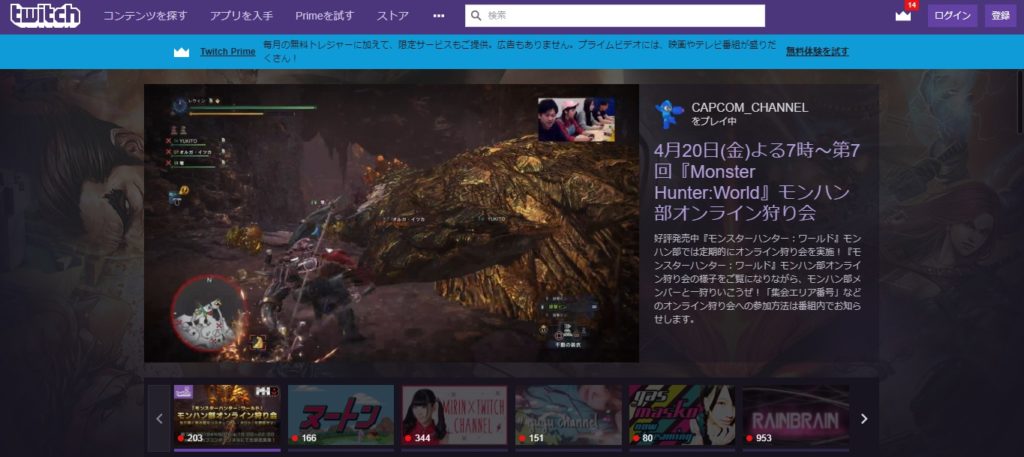
Twitch は、ゲーム実況のライブ配信や動画投稿のサイトです。様々なパートナー申請やスポンサー登録など様々な収益化の方法が準備されています。
サイト滞在時間も他のサイトと比べ長く、日本でも着実に認知度が上がっています。また、Amazonプライムの一つとして「Twitch Prime」も日本で始まっています。ゲーム以外の配信も増えていているので、これからより楽しみな配信サイトです。
| 月額料金 | 無料 |
| 時間制限 | 制限なし |
| おすすめ度 | ★★★★★ 5.0 |
YouTube Live
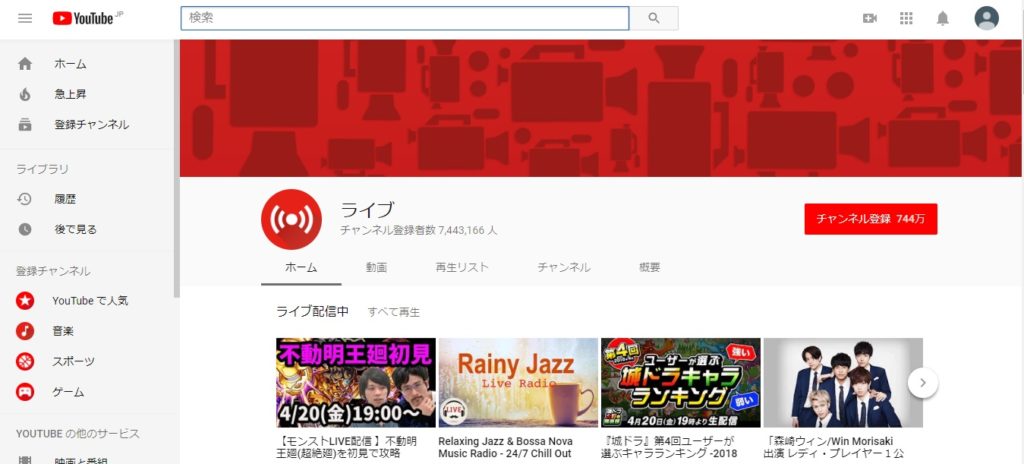
YouTube Live は、No.1動画投稿サイト「YouTube」のライブ配信版です。ライブ配信動画は、アーカイブに動画として自動的に保存・公開されます。アーカイブに保存される期間に現状(2018年4月時点)は、制限はありません。普段YouTubeに動画投稿している人にはやりやすいと思います。
また、「Super Chat」などの収益できる方法が用意されています。
| 月額料金 | 無料 |
| 時間制限 | 制限なし |
| おすすめ度 | ★★★★☆ 4.0 |
ニコニコ生放送
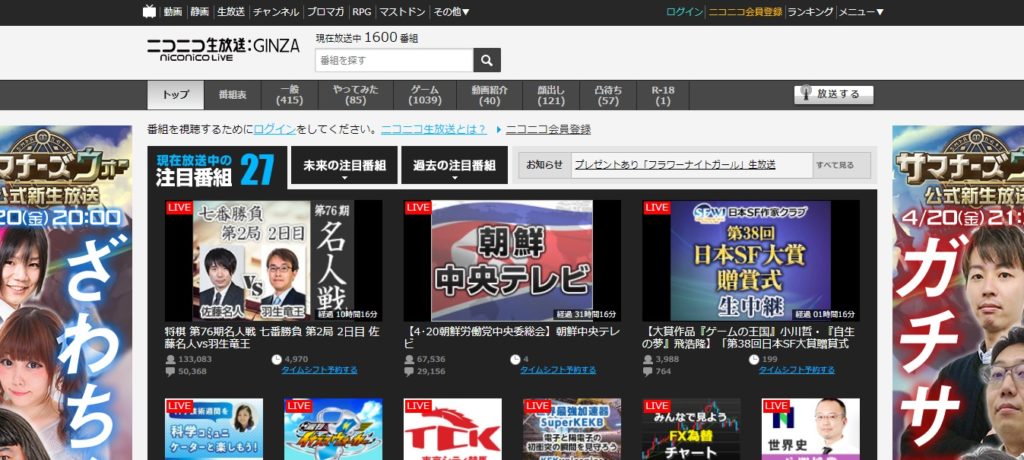
ニコニコ生放送 は、様々なところにスタジオがあり、日本国内では人気の配信サイトになります。視聴者数も多いです。ゲーム配信がメインではないですが、人気のあるサイトの一つです。
人気のあるゲーム実況者もニコニコ動画で配信している方も多いので、ゲーム実況が好きなユーザーの目に留まりやすいかもしれません。その反面、ニコニコ動画は独自仕様も多く、クセがあります。また、月額540円を支払ったプレミアム会員しか配信はできず、配信時間が30分という時間制限もあるので、注意が必要です。
ただし、無料の一般会員でもPS4からの配信の場合、最初のゲームプレイの配信から1ヶ月間無料でサービスを体験できるお試し期間があります。
収益化の面では、2017年10月から「クリエイター奨励プログラム」が動画投稿以外にニコニコ生放送でも対応になっています。
| 月額料金 | 540円 |
| 時間制限 | 制限30分 |
| おすすめ度 | ★★☆☆☆ 2.0 |
Dailymotion
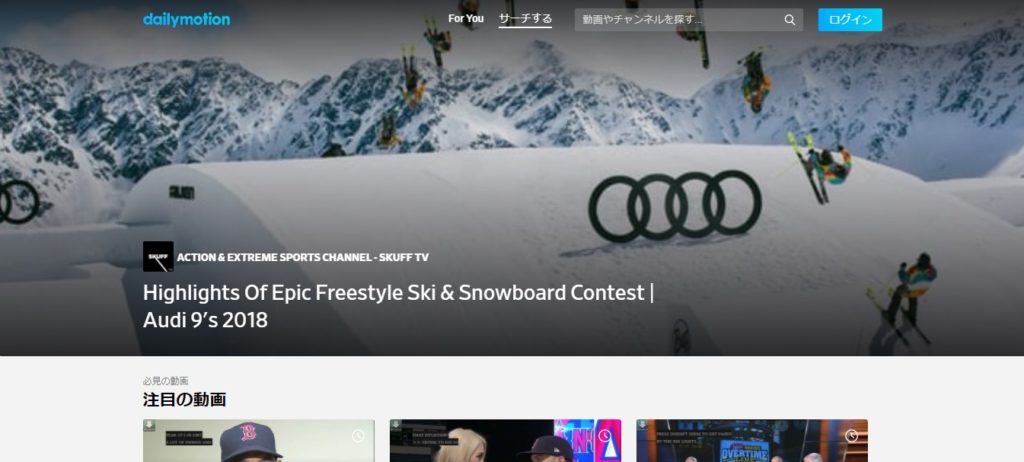
Dailymotion は、フランスの動画投稿サイトです。ヨーロッパで最も人気が高い動画共有サイトで1日9,000以上の新しい動画がアップロードされ、1日当たり約1,600万以上のページビューがあると言われています。
収益化も、もちろんされていますが、動画投稿でYouTubeの1/5という人もいます。
| 月額料金 | 無料 |
| 時間制限 | 制限なし |
| おすすめ度 | ★★☆☆☆ 2.0 |
PS4から直接ライブ配信の事前準備
PS4からライブ配信するには、事前の準備としての基本的に以下の設定を行なってください。
- インターネット環境
- Twitchなどの配信サイトのアカウントの取得
- マイク
- カメラ
インターネット環境
当たり前ですが、ライブ配信するにはインターネットができる環境が必要になります。高画質での配信の場合など、データ量も多くなるので、通信制限がない環境で行うようにしましょう。
配信サイトのアカウントの取得
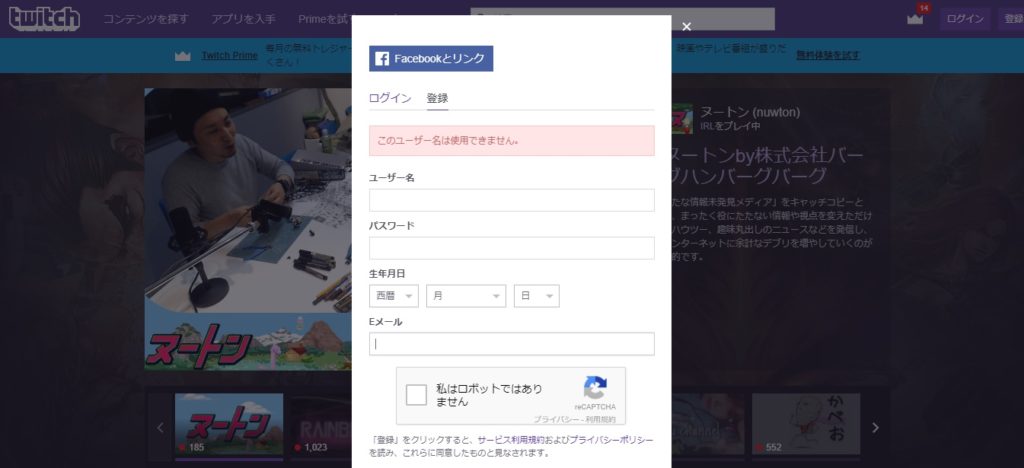
こちらは、「Twitch」の登録画面です。以下の流れでアカウントを取得してください。
- Twitch にアクセスする
- 画面上部右の「登録」をタップする
- 上記の入力画面になるので、必要事項を入力する
こういった流れで、各配信サイトのアカウントを取得してください。また、繰り返しになりますが、ニコニコ生放送の場合は、月額540円かかるプレミアム会員のアカウント必要になります。
マイク(音声を入れたい場合)

ライブ配信に音声を入れたい場合は、マイクなどを使用する必要があります。PS4に付属のイヤホンマイクを使用するすれば、別途でマイクを準備する必要はありません。コントローラーにイヤホンマイクの差込口があるので、コントローラーと接続してください。

複数人で声を収録する場合には、別途のスピーカーマイク(※いわゆるマイク)が必要になるので、接続部にもよりますが、USBなどの場合にはPS4本体と接続して使用してください。
おすすめの「マイク」は、こちらにありますので、気になる方は確認してみてください。
カメラ(顔出ししたい場合)

顔を出したい場合は、別売りのPlayStation Cameraを使用してください。テレビのフレーム上部やテレビ台、テーブルの上など好きな場所に簡単に設置できます。カメラの角度も自在に調整できるので自分を撮影するのも簡単です。
おすすめの「ウェブカメラ」は、こちらにありますので、気になる方は確認してみてください。
PS4のライブ配信の仕方
PS4から直接ライブ配信して終わる方法は簡単です。とりあえず、Twitchでやり方を説明したいと思います。
ライブ配信を始める
- 任意のゲームをプレイする
- ゲーム中にコントローラーの「SHARE」ボタンを押す
- 「ゲームプレイをブロードキャストする」を選択する
※ゲームプレイ中に「SHARE」ボタンを押さないと表示されません - Twitch(任意の配信サイト)を選択する
- 自身のライブ配信に合わせて、必要なものにチェックを入れる
ー 「PlayStation Cameraの映像をブロードキャストに含める」
ー 「 ブロードキャストにマイクの音声を含める」
ー 「観戦者へのメッセージと観戦者のコメントを表示する」 - タイトルをつけ、任意の品質を選択する(※「720p-標準」がおすすめ)
- 任意でTwitterの「リンクを投稿する」にチェックを入れ、任意のコメントを入れる
※事前にTwitterとの連携が必要。これにより、ライブ配信開始のツイートを自動で流すことができる - 「ブロードキャストを始める」を選択する
ライブ配信を終わる
- ライブ配信中(「ブロードキャストを始める」選択後)に「SHARE」ボタンを押す
- 「ブロードキャストを終了」を選択する
これでライブ配信ができる流れになります。
最後に
PS4でゲームを楽しんでいる方は、ぜひライブ配信に挑戦してみましょう。ただゲームを楽しむだけでは、もったいないです。簡単に配信でき、お手軽で始めやすいですよね。
ゲームをさらに面白く楽しんで、収益化も目指してみてください。
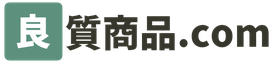
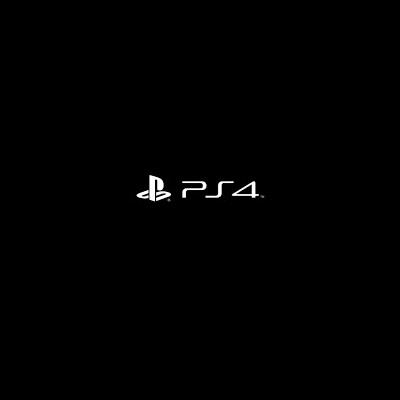


コメント